PRESENTATION DU LOGICIEL
|
|
|
- Clotilde Mireille Boulet
- il y a 8 ans
- Total affichages :
Transcription
1
2 Calibrage du Tableau Interactif (TBI) Mise en route du Logiciel Interwrite Workspace Ouverture du logiciel : La barre d outils apparaît sur le bureau de l ordinateur Clic Droit sur l icône einstruction Workspace
3 L annotation se fait directement sur le tableau PRESENTATION DU LOGICIEL
4 Paramétrage de la barre outils Clic sur l icône ou sur n importe quelle zone de la barre d outils : Menu Interwrite puis sur Préférences
5 PRESENTATION DU LOGICIEL Sens d écriture Autoriser le Multi fenêtrage Choix en temps de la Sauvegarde automatique dans la trieuse
6 Modifier la forme des boutons de la barre d outils Permet d appeler les options sur simple clic droit Taille des boutons 40 x 40 pour une meilleure lisibilité des icônes. Permet d afficher la barre d outils élève Permet de définir après combien de temps la barre d outils de met en transparence
7 Paramétrage personnel de sa barre d outils Faire un glisser/déposer des icônes souhaitées dans chaque onglets à partir de Outils disponibles
8 Quelques fonctionnalités de la version 7.7 ANNOTER SUR LE BUREAU Cet outil vous permet de créer un calque sur tout type d application vous permettant de l annoter ou d y ajouter des objets de la galerie. Vous garder constamment la main sur votre application. L animation n est pas figée, les annotions restent affichées.
9 Quelques fonctionnalités de la version 7.7 ANNOTER SUR LE BUREAU Vous pouvez conserver une trace des annotations en cliquant sur «mode souris» Les annotations disparaissent de l application mais la page est conservée dans l espace de travail Workspace : il vous est encore possible de modifier les annotations.
10 Quelques fonctionnalités de la version 7.7 OUTIL REMPLISSAGE Cet outil vous permet de remplir une zone de couleur puis de la déplacer.
11 Quelques fonctionnalités de la version 7.7 OUTIL de GEOMETRIE Ces outils vous permettent de construire, de mesurer, de comparer
12 Les nouveautés de la version 8 Un nouveau menu contextuel pour accès plus rapide aux modifications de la page en cours
13 Les fonctions principales de la barre outils Le mode Leçon est le mode opérationnel principal d'interwrite Workspace. Il vous permet d'interagir avec votre ordinateur à partir du tableau Interwrite, des tablettes Interwrite, et d'un écran Interwrite pendant que tous les aspects de cette interaction sont projetés sur le tableau Interwrite ou sur une autre surface de projection où tout le monde dans la salle peut la voir. Le mode souris permet de sélectionner et de lancer les applications, d'exécuter toutes les fonctions habituellement accessibles à l'aide d'une souris ou d'un clavier d'ordinateur. Annoter sur le bureau permet d'écrire et de dessiner sur la page à l'aide des outils d'annotation. Vos applications sous le calque restent fonctionnelles. Vous pouvez sauvegarder le calque dans Workspace.
14 Les fonctions principales de la barre outils Nouvelle Barre d outils du mode bureau Le mode Bureau permet d'ajouter directement des annotations dans la diapositive, le document ou la feuille de calcul. Au lieu d'être enregistrées sous forme de page dans un fichier Workspace, les annotations deviennent alors partie intégrante du fichier de l'application originale. Utilisez la barre d'outils pour sélectionner le mode Bureau. Les outils sont grisés lorsqu'ils ne sont pas disponibles pour l'opération en cours. Pour basculer entre les modes Bureau, Leçon et Annoter sur le bureau, cliquez sur l'icône correspondante.
15 Les fonctions de la barre d outils du mode bureau (1/4) PRESENTATION DU LOGICIEL
16 Les fonctions de la barre d outils du mode bureau (2/4) PRESENTATION DU LOGICIEL
17 Les fonctions de la barre d outils du mode bureau (3/4) PRESENTATION DU LOGICIEL
18 Les fonctions de la barre d outils du mode bureau (4/4) PRESENTATION DU LOGICIEL
19 Les nouveautés de la version 8 Le mode multi-utilisateurs Séparez votre tableau en 4 parties et faîtes travailler 4 élèves ou 4 groupes simultanément pour une collaboration multi-utilisateurs. La version 8 du logiciel Workspace vous permet de diviser votre tableau en 2, 4, 6 et 9 parties distinctes les unes des autres. Possibilité de mélanger et d assortir les ardoises Interwrite classiques et les toutes nouvelles tablettes Mobi pour obtenir une classe collaborative interactive.
20 -2- configurez la page multi-utilisateurs Les nouveautés de la version 8 La configuration du mode multi-utilisateurs -4- faîtes glisser vos périphériques -1- Cliquez sur l icône multi-utilisateurs -3- choisissez le nombre de zones
21 Les nouveautés de la version 8 La gestion des calques - Possibilité d ajout de plusieurs couches de calques sur n importe quelle page Workspace - Réorganisation facile des couches - Possibilité de cacher ou d afficher simplement les calques
22 Les nouveautés de la version 8 La fonction copier et verrouillage d objet Copiez votre objet à l infini en le faisant glisser. Verrouillez ou déverrouillez l objet (en cliquant sur le cadenas). Verrouillage d objet Copier
23 Les nouveautés de la version 8 Galerie compatible avec les documents PDF et les liens Internet Les documents PDF et les liens Internet peuvent être placés dans la galerie. Possibilité de glisser-déposer un document PDF dans n importe quelle page Workspace pour utiliser par exemple les outils d annotations. Les liens internet glissés dans une page Workspace ouvrent automatiquement la page Internet correspondante.
24 Les nouveautés de la version 8 Boutons programmables dans la barre d outils Possibilité d ajouter jusqu à cinq boutons programmables dans la barre d outils Workspace Lance n importe quel programme ou ouvre une page Internet par un simple clic sur le bouton
25 Les nouveautés de la version 8 Le visualiseur de pages Afficher vos pages dans leur globalité et faîtes-les défiler.
26 Les nouveautés de la version 8 De nouveaux raccourcis : einstruction Tools pour un accès plus rapide à certaine fonctions
27 Le Menu Contextuel intelligent apparaît en bas de page pour chaque outil permettant de penser à la leçon et d oublier le logiciel. Par exemple, en sélectionnant le Stylo les différentes options apparaissent : couleur de ligne, épaisseur, transparence, fin de ligne, type de tiret
28 Possibilité de paramétrer l appel des options en faisant un clic droit sur la page on retrouve l option barre d outils et l ensemble des actions C est au choix, en fonction de sa préférence d utilisation
29 Annuler (Ctrl + Z) Couper (Ctrl + X) Coller (Ctrl + Y) Organiser les entités sélectionnées Grouper (Ctrl + G) Mettre en fond Ajouter à la galerie Rétablir (Ctrl + Y) Copier (Ctrl + Y) Dégrouper (Ctrl + U) Pivoter les Sélectionner tout entités (Ctrl + A) sélectionnées Exporter
30 PRESENTATION DU LOGICIEL Reconnaissance de Texte
31 Reconnaissance de Formes PRESENTATION DU LOGICIEL
32 Insérer un texte PRESENTATION DU LOGICIEL
33 Reproduire à l infini le texte Diviser la phrase en mots pour faire des étiquettes par exemple
34 Diviser les mots en syllabes Sélectionnez les syllabes une à une et Faîtes-les glisser en-dehors de la zone de texte. Diviser un mot en lettres Sélectionnez les lettres une à une et Faîtes-les glisser en-dehors de la zone de texte.
35 Reconnaissance de Texte automatique En double cliquant sur la phrase, on retrouve la possibilité de modifier les couleurs, la taille, de centrer le texte, etc On retrouve également le clonage de texte ainsi que la division de la phrase en mots
36 Tracez et redimensionnez maintenant les cercles par le centre PRESENTATION DU LOGICIEL
37
38 PRESENTATION DU LOGICIEL
39
40 Insérer l image en la faisant en cliquant sur l icône «insérer un support» PRESENTATION DU LOGICIEL
41 Le Projecteur se déplace sur toute la page et il peut changer de taille, de forme, de couleur et se mettre en transparence. PRESENTATION DU LOGICIEL
42 Montrer que le rideau se déplace sur toute la page et se dimensionne. La couleur du rideau est modifiable ainsi que la transparence PRESENTATION DU LOGICIEL
43 Insérer l image en la faisant glisser-déposer de la galerie dans la page PRESENTATION DU LOGICIEL
44 Annotations directement sur l image PRESENTATION DU LOGICIEL
45 Possibilité d enrichir sa Galerie avec des images en glisser-déposer PRESENTATION DU LOGICIEL
46 Capture d image au choix. La forme libre, idéale pour les objets non linéaires. PRESENTATION DU LOGICIEL
47 La trieuse de page Utilisez l'outil Trieuse de pages pour afficher les vignettes des pages du fichier de présentation. Sélectionnez une page en cliquant dessus. Cliquez et faites glisser une page vers un autre emplacement dans le fichier de présentation. D'autres options de trieuse de pages sont disponibles dans le menu Trieuse de pages. Renommez, supprimez, réorganisez vos pages.
48 La trieuse de page : la fonction fusionner Fusionne les pages sélectionnées dans un autre fichier de présentation. Elles sont ajoutées à la fin du fichier. Vous pouvez alors créer une 3 ème présentation.
49 Exportation & Importation de fichiers sous différents formats au choix PRESENTATION DU LOGICIEL
50 Importation de fichiers Power Point PRESENTATION DU LOGICIEL
51 Importation de fichiers Power Point PRESENTATION DU LOGICIEL
52 PRESENTATION DU LOGICIEL Importation de fichiers Power Point En double cliquant sur le texte, on retrouve la possibilité de modifier les couleurs, la taille, de centrer le texte, etc On retrouve également le clonage de texte ainsi que la division de la phrase en mots
53 Importation de fichiers Power Point Capture d image au choix. La forme libre, idéale pour les objets non linéaires.
54 Exportation au format Power Point PRESENTATION DU LOGICIEL
55 Exportation au format Power Point PRESENTATION DU LOGICIEL
56 Manipulation Insérer une image à partir d un fichier N oubliez pas de vous mettre en «mode fenêtre» pour faire apparaître le dossier et l espace de travail!
57 puis la fixer en fond d image PRESENTATION DU LOGICIEL
58 Insérer des images complémentaires + une vidéo en faisant un glisser-déposer PRESENTATION DU LOGICIEL
59 Puis insérer une phrase copiée d un fichier Word en faisant un glisser-déposer PRESENTATION DU LOGICIEL
60 Placer les images au bon endroit puis lancer la vidéo PRESENTATION DU LOGICIEL
61 Mettre un lien à une image : internet, fichier office, un fichier son, etc PRESENTATION DU LOGICIEL
62 Mettre un lien à une image : internet, fichier office, un fichier son, etc Lien
63 Le temporisateur Le temporisateur est utilisé pour les activités qui requièrent soit un chronométrage soit une temporisation.
64 Gestionnaire de Périphériques en Bluetooth Nouvelle interface graphique, Boutons simples d usages Système de connexion automatique des périphériques
13) Calibrage du tableau Interwrite Dualboard
 13) Calibrage du tableau Interwrite Dualboard Le calibrage permet d ajuster avec précision la pointe de votre stylet avec le pointeur de l ordinateur. 2 façons de calibrer le tableau Interwrite Dualboard
13) Calibrage du tableau Interwrite Dualboard Le calibrage permet d ajuster avec précision la pointe de votre stylet avec le pointeur de l ordinateur. 2 façons de calibrer le tableau Interwrite Dualboard
INTERWRITE Workspace
 INTERWRITE Workspace Prêt à fonctionner 1. Allumer le tableau blanc (interrupteur sur le côté). 2. Allumer le vidéoprojecteur (voyant vert). 3. Brancher sur l ordinateur : le câble ou la clé bluetooth
INTERWRITE Workspace Prêt à fonctionner 1. Allumer le tableau blanc (interrupteur sur le côté). 2. Allumer le vidéoprojecteur (voyant vert). 3. Brancher sur l ordinateur : le câble ou la clé bluetooth
Présentation du tableau blanc interactif Interwrite
 Présentation du tableau blanc interactif Interwrite Joël Leporcq CDDP des Ardennes Le logiciel Interwrite propose 3 modes de fonctionnement : Interactif (ou «mode leçon») En mode souris, permet de travailler
Présentation du tableau blanc interactif Interwrite Joël Leporcq CDDP des Ardennes Le logiciel Interwrite propose 3 modes de fonctionnement : Interactif (ou «mode leçon») En mode souris, permet de travailler
Utilisation d'interwrite avec un vidéoprojecteur interactif EPSON
 Utilisation d'interwrite avec un vidéoprojecteur interactif EPSON Préambule Faire très attention au stylet et à la télécommande qui sont des éléments importants, fragiles, et faciles à voler. Vérifier
Utilisation d'interwrite avec un vidéoprojecteur interactif EPSON Préambule Faire très attention au stylet et à la télécommande qui sont des éléments importants, fragiles, et faciles à voler. Vérifier
Synoptique des icônes Interwrite Workspace
 Synoptique des icônes Interwrite Workspace Elément à privilégier pour déplacer la barre sur l écran. Réduire la barre comme ceci : Mode souris. Pour revenir à une utilisation classique de l ordinateur.
Synoptique des icônes Interwrite Workspace Elément à privilégier pour déplacer la barre sur l écran. Réduire la barre comme ceci : Mode souris. Pour revenir à une utilisation classique de l ordinateur.
Un exemple avec WORKSPACE d'interwrite
 S'approprier un utilitaire de TNI Un exemple avec WORKSPACE d'interwrite Objectifs : S'approprier un utilitaire de TNI («soft»)afin de percevoir la plus-value pédagogique de l'outil. Pour cela utiliser
S'approprier un utilitaire de TNI Un exemple avec WORKSPACE d'interwrite Objectifs : S'approprier un utilitaire de TNI («soft»)afin de percevoir la plus-value pédagogique de l'outil. Pour cela utiliser
MANUEL TBI - INTERWRITE
 MANUEL TBI - INTERWRITE TBIIW TITRE Manuel InterWrite WorkSpace INTITULE Manuel d'utilisation du logiciel InterWrite accompagnant le tableau blanc interactif CALCOMP OBJECTIF Aide mémoire sur les fonctionnalités
MANUEL TBI - INTERWRITE TBIIW TITRE Manuel InterWrite WorkSpace INTITULE Manuel d'utilisation du logiciel InterWrite accompagnant le tableau blanc interactif CALCOMP OBJECTIF Aide mémoire sur les fonctionnalités
MEMENTO D'UTILISATION DE INTERWRITE 8 version 8.00.0112
 CRDP de l académie de Versailles Mission TICE Médiapôles mediapoles @crdp.ac-versailles.fr 584, rue Fourny 78530 Buc Tél. 01 39 45 78 78 MEMENTO D'UTILISATION DE INTERWRITE 8 version 8.00.0112 - Mars 2009
CRDP de l académie de Versailles Mission TICE Médiapôles mediapoles @crdp.ac-versailles.fr 584, rue Fourny 78530 Buc Tél. 01 39 45 78 78 MEMENTO D'UTILISATION DE INTERWRITE 8 version 8.00.0112 - Mars 2009
Interwrite Workspace version 8 avec le projecteur Epson
 Interwrite Workspace version 8 avec le projecteur Epson Mise en route du projecteur: (N'oubliez pas de charger les piles au moins 24 heures avant la première utilisation, à l'aide du chargeur Sanyo fourni
Interwrite Workspace version 8 avec le projecteur Epson Mise en route du projecteur: (N'oubliez pas de charger les piles au moins 24 heures avant la première utilisation, à l'aide du chargeur Sanyo fourni
Utiliser le logiciel Interwrite Workspace
 Utiliser le logiciel Interwrite Workspace Stéphane RAYMOND / profdallemand@free.fr / 2013 SOMMAIRE A - Quelques informations générales I. Calibrer le tableau blanc interactif p 2 II. L interface du logiciel
Utiliser le logiciel Interwrite Workspace Stéphane RAYMOND / profdallemand@free.fr / 2013 SOMMAIRE A - Quelques informations générales I. Calibrer le tableau blanc interactif p 2 II. L interface du logiciel
MEMENTO D'UTILISATION Du T.N.I. SmartBoard (Version 10.0.130)
 CRDP de l académie de Versailles Mission TICE Médiapôles mediapoles @crdp.ac-versailles.fr MEMENTO D'UTILISATION Du T.N.I. SmartBoard (Version 10.0.130) Mars 2009 584, rue Fourny 78530 Buc Tél. 01 39 45
CRDP de l académie de Versailles Mission TICE Médiapôles mediapoles @crdp.ac-versailles.fr MEMENTO D'UTILISATION Du T.N.I. SmartBoard (Version 10.0.130) Mars 2009 584, rue Fourny 78530 Buc Tél. 01 39 45
INTERWRITE WORKSPACE
 INTERWRITE WORKSPACE Workspace est un logiciel innovant conçu pour enseigner et apprendre dans une classe interactive. Utilisé avec le tableau simple ou double utilisateur, les ardoises ou tablettes Mobi
INTERWRITE WORKSPACE Workspace est un logiciel innovant conçu pour enseigner et apprendre dans une classe interactive. Utilisé avec le tableau simple ou double utilisateur, les ardoises ou tablettes Mobi
Comment utiliser le logiciel Interwrite Workspace?
 Comment utiliser le logiciel Interwrite Workspace? La barre d outils par défaut Après avoir lancer le logiciel Interwrite Workspace en mode interactif, la barre d outils ci-dessous apparaît : Réduire la
Comment utiliser le logiciel Interwrite Workspace? La barre d outils par défaut Après avoir lancer le logiciel Interwrite Workspace en mode interactif, la barre d outils ci-dessous apparaît : Réduire la
GUIDE D UTILISATION DU LOGICIEL INTERWRITE WORKSPACE 8.6
 GUIDE D UTILISATION DU LOGICIEL INTERWRITE WORKSPACE 8.6 S O M M A I R E 1/2 1) PRESENTATION 4 A) LA SOCIETE einstruction (Produits Interwrite) 4 B) NOS REFERENCES 5 2) FONCTIONNALITES DU TABLEAU INTERWRITE
GUIDE D UTILISATION DU LOGICIEL INTERWRITE WORKSPACE 8.6 S O M M A I R E 1/2 1) PRESENTATION 4 A) LA SOCIETE einstruction (Produits Interwrite) 4 B) NOS REFERENCES 5 2) FONCTIONNALITES DU TABLEAU INTERWRITE
Utilisation du logiciel Epson Easy Interactive Tools
 Utilisation du logiciel Epson Easy Interactive Tools Ce logiciel permet d'utiliser le stylo electronique comme souris pour contrôler l'ordinateur depuis l'écran et comme feutre électronique pour écrire
Utilisation du logiciel Epson Easy Interactive Tools Ce logiciel permet d'utiliser le stylo electronique comme souris pour contrôler l'ordinateur depuis l'écran et comme feutre électronique pour écrire
Support de formation Notebook
 Support de formation Notebook Guide de l utilisateur du tableau interactif SMART Board Table des matières Le Tableau Blanc Interactif... 1 Comprendre le fonctionnement du TBI... 1 Utiliser le plumier
Support de formation Notebook Guide de l utilisateur du tableau interactif SMART Board Table des matières Le Tableau Blanc Interactif... 1 Comprendre le fonctionnement du TBI... 1 Utiliser le plumier
Informations préalables. Conseils de mise en oeuvre
 Josselyn BELLICAUD IMF TICE - Mai 2007 Informations préalables Le tableau blanc (Interwrite Board ex GTCO Calcomp), pour devenir interactif et proposer des outils d exploitation, s accompagne nécessairement
Josselyn BELLICAUD IMF TICE - Mai 2007 Informations préalables Le tableau blanc (Interwrite Board ex GTCO Calcomp), pour devenir interactif et proposer des outils d exploitation, s accompagne nécessairement
Prise en main du logiciel Smart BOARD
 Prise en main du logiciel Smart BOARD 1. Introduction : Le logiciel Smart BOARD est utilisable avec les tableaux blancs interactifs de la gamme SMART. Toutefois, il n'est pas nécessaire d'avoir un tbi
Prise en main du logiciel Smart BOARD 1. Introduction : Le logiciel Smart BOARD est utilisable avec les tableaux blancs interactifs de la gamme SMART. Toutefois, il n'est pas nécessaire d'avoir un tbi
Prendre en main le TNI Ebeam
 Prendre en main le TNI Ebeam Comment récupérer le logiciel du TNI (Ebeam Interact)? Se rendre sur le site de la société Luidia (éditeur d Ebeam) et cliquer sur Downloads Choisir la version la plus récente
Prendre en main le TNI Ebeam Comment récupérer le logiciel du TNI (Ebeam Interact)? Se rendre sur le site de la société Luidia (éditeur d Ebeam) et cliquer sur Downloads Choisir la version la plus récente
Comment réaliser une capture d écran dans Word. Alors comment ouvrir une page Word?
 Comment réaliser une capture d écran dans Word Pour réaliser une capture d écran dans Word, l idéal est d ouvrir d abord la page Word. Mais on peut bien l ouvrir après la capture d écran. Alors comment
Comment réaliser une capture d écran dans Word Pour réaliser une capture d écran dans Word, l idéal est d ouvrir d abord la page Word. Mais on peut bien l ouvrir après la capture d écran. Alors comment
Prendre en main le logiciel ActivInspire 1.4
 Prendre en main le logiciel ActivInspire 1.4 Comment récupérer ce logiciel? Se rendre sur le site Promethean Planet et plus précisément sur la page permettant de télécharger ActivInspire. Cliquer sur puis
Prendre en main le logiciel ActivInspire 1.4 Comment récupérer ce logiciel? Se rendre sur le site Promethean Planet et plus précisément sur la page permettant de télécharger ActivInspire. Cliquer sur puis
GUIDE D UTILISATION DU TABLEAU NUMERIQUE INTERACTIF
 LYCEE L OISELET à BOURGOIN-JALLIEU GUIDE D UTILISATION DU TABLEAU NUMERIQUE INTERACTIF Interactive whiteboard Hitachi FX duo. Ce document s adresse aux professeurs du lycée l Oiselet dans le cadre du projet
LYCEE L OISELET à BOURGOIN-JALLIEU GUIDE D UTILISATION DU TABLEAU NUMERIQUE INTERACTIF Interactive whiteboard Hitachi FX duo. Ce document s adresse aux professeurs du lycée l Oiselet dans le cadre du projet
Guide de l utilisateur. Faites connaissance avec la nouvelle plateforme interactive de
 Guide de l utilisateur Faites connaissance avec la nouvelle plateforme interactive de Chenelière Éducation est fière de vous présenter sa nouvelle plateforme i+ Interactif. Conçue selon vos besoins, notre
Guide de l utilisateur Faites connaissance avec la nouvelle plateforme interactive de Chenelière Éducation est fière de vous présenter sa nouvelle plateforme i+ Interactif. Conçue selon vos besoins, notre
Dispositif Technique
 Dispositif Technique Ordinateur Clavier / souris sans fil Vidéoprojecteur Webcam sur pied Une webcam est fixée sur un support «lampe de chevet» et permet d'afficher n'importe quel document, objet en grand
Dispositif Technique Ordinateur Clavier / souris sans fil Vidéoprojecteur Webcam sur pied Une webcam est fixée sur un support «lampe de chevet» et permet d'afficher n'importe quel document, objet en grand
Prise en main du logiciel. Smart BOARD Notebook 10
 Prise en main du logiciel Smart BOARD Notebook 10 1. Introduction : Le logiciel Smart BOARD est utilisable avec les tableaux blancs interactifs de la gamme SMART. Toutefois, il n'est pas nécessaire d'avoir
Prise en main du logiciel Smart BOARD Notebook 10 1. Introduction : Le logiciel Smart BOARD est utilisable avec les tableaux blancs interactifs de la gamme SMART. Toutefois, il n'est pas nécessaire d'avoir
Les calques : techniques avancées
 Les calques : techniques avancées 9 Au cours de cette leçon, vous apprendrez à : importer un calque d un autre fichier ; créer un masque d écrêtage ; créer et modifier un calque de réglage ; employer les
Les calques : techniques avancées 9 Au cours de cette leçon, vous apprendrez à : importer un calque d un autre fichier ; créer un masque d écrêtage ; créer et modifier un calque de réglage ; employer les
Réalisez votre propre carte de vœux Éléctronique
 Les différentes possibilités d animer une carte de vœux Il existe plusieurs possibilités d animer une carte de vœux : - Une Vidéo : Vous pouvez créer une vidéo, un film simplement avec Windows Media Player.
Les différentes possibilités d animer une carte de vœux Il existe plusieurs possibilités d animer une carte de vœux : - Une Vidéo : Vous pouvez créer une vidéo, un film simplement avec Windows Media Player.
Table des matières. F. Saint-Germain / S. Carasco Document réalisé avec OpenOffice.org Page 1/13
 Voici un petit tutoriel d'utilisation du tableau numérique de la marque promethean. Ce tutoriel est loin d'être complet, il permet juste une première approche simple des outils de base du logiciel ACTIVstudio.
Voici un petit tutoriel d'utilisation du tableau numérique de la marque promethean. Ce tutoriel est loin d'être complet, il permet juste une première approche simple des outils de base du logiciel ACTIVstudio.
Open Office - Présentation
 1 Définition 1.1 Diaporama Un diaporama est une succession de diapositives, chaque diapositive correspond à un écran d'ordinateur. Les diapositives peuvent être affichées de façon séquentielle ou par appel
1 Définition 1.1 Diaporama Un diaporama est une succession de diapositives, chaque diapositive correspond à un écran d'ordinateur. Les diapositives peuvent être affichées de façon séquentielle ou par appel
L espace de travail de Photoshop
 L espace de travail de Photoshop 1 Au cours de cette leçon, vous apprendrez à : ouvrir les fichiers Photoshop ; sélectionner et employer certains des outils dans le panneau Outils ; définir les options
L espace de travail de Photoshop 1 Au cours de cette leçon, vous apprendrez à : ouvrir les fichiers Photoshop ; sélectionner et employer certains des outils dans le panneau Outils ; définir les options
LPP SAINT JOSEPH BELFORT MODE OPERATOIRE ACTIVINSPIRE. Bonne utilisation à toutes et tous! UTILISATION DES TBI LE LOGICIEL ACTIVINSPIRE
 LPP SAINT JOSEPH BELFORT MODE OPERATOIRE ACTIVINSPIRE Utilisation des TBI UTILISATION DES TBI LE LOGICIEL ACTIVINSPIRE T B utoriel de base, ce mode d emploi a pour objectif de vous présenter les principales
LPP SAINT JOSEPH BELFORT MODE OPERATOIRE ACTIVINSPIRE Utilisation des TBI UTILISATION DES TBI LE LOGICIEL ACTIVINSPIRE T B utoriel de base, ce mode d emploi a pour objectif de vous présenter les principales
GUIDE D UTILISATION DU TABLEAU BLANC INTERACTIF EBEAM EDGE
 GUIDE D UTILISATION DU TABLEAU BLANC INTERACTIF EBEAM EDGE Sommaire Installer ebeam : Calibrer le TBI ebeam : Fonctions Projection animée : 1ère utilisation : manipuler votre ordinateur depuis le tableau
GUIDE D UTILISATION DU TABLEAU BLANC INTERACTIF EBEAM EDGE Sommaire Installer ebeam : Calibrer le TBI ebeam : Fonctions Projection animée : 1ère utilisation : manipuler votre ordinateur depuis le tableau
Adobe Illustrator Logiciel de dessin vectoriel et de Cartographie Assistée par Ordinateur
 Adobe Illustrator Logiciel de dessin vectoriel et de Cartographie Assistée par Ordinateur I- Ouverture d une nouvelle feuille de travail Fichier / Nouveau (ou ctrl + N) Indiquer dans la fenêtre qui s ouvre
Adobe Illustrator Logiciel de dessin vectoriel et de Cartographie Assistée par Ordinateur I- Ouverture d une nouvelle feuille de travail Fichier / Nouveau (ou ctrl + N) Indiquer dans la fenêtre qui s ouvre
FOXIT READER 6.0 Guide rapide. Table des matières... II Utilisation de Foxit Reader 6.0... 1. Lecture... 4. Travailler dans des documents PDF...
 Table des matières Table des matières... II Utilisation de Foxit Reader 6.0... 1 Installer et désinstaller... 1 Ouvrir, Créer, Fermer, Enregistrer et Quitter... 1 Définir le style et l'apparence de l'interface...
Table des matières Table des matières... II Utilisation de Foxit Reader 6.0... 1 Installer et désinstaller... 1 Ouvrir, Créer, Fermer, Enregistrer et Quitter... 1 Définir le style et l'apparence de l'interface...
MANUEL TBI - STARBOARD
 MANUEL TBI - STARBOARD TBIH MOD2 TITRE Manuel STARBOARD (Module 2) Trucs et astuces INTITULE Manuel d'utilisation du logiciel STARBOARD accompagnant le tableau blanc interactif HITACHI F-Series et FX-Series
MANUEL TBI - STARBOARD TBIH MOD2 TITRE Manuel STARBOARD (Module 2) Trucs et astuces INTITULE Manuel d'utilisation du logiciel STARBOARD accompagnant le tableau blanc interactif HITACHI F-Series et FX-Series
Gestion des documents avec ALFRESCO
 Gestion des documents avec ALFRESCO 1 INTRODUCTION : 2 1.1 A quoi sert ALFRESCO? 2 1.2 Comment s en servir? 2 2 Créer d un site collaboratif 3 2.1 Créer le site 3 2.2 Inviter des membres 4 3 Accéder à
Gestion des documents avec ALFRESCO 1 INTRODUCTION : 2 1.1 A quoi sert ALFRESCO? 2 1.2 Comment s en servir? 2 2 Créer d un site collaboratif 3 2.1 Créer le site 3 2.2 Inviter des membres 4 3 Accéder à
Guide de l utilisateur Mikogo Version Windows
 Guide de l utilisateur Mikogo Version Windows Table des matières Création d un compte utilisateur 3 Téléchargement et installation 4 Démarrer une session 4 Joindre une session 5 Fonctionnalités 6 Liste
Guide de l utilisateur Mikogo Version Windows Table des matières Création d un compte utilisateur 3 Téléchargement et installation 4 Démarrer une session 4 Joindre une session 5 Fonctionnalités 6 Liste
Leçon N 5 PICASA Généralités
 Leçon N 5 PICASA Généralités Avec cette leçon N 5, nous allons commencer l étude du traitement de vos photos avec le logiciel de GOOGLE, PICASA, que vous avez téléchargé dans la leçon N 3. 1 Présentation
Leçon N 5 PICASA Généralités Avec cette leçon N 5, nous allons commencer l étude du traitement de vos photos avec le logiciel de GOOGLE, PICASA, que vous avez téléchargé dans la leçon N 3. 1 Présentation
PAGE 1. L écran du logiciel d Open Office Draw. Barre de menu: Les commandes du logiciel
 PAGE L écran du logiciel d Open Office Draw Nom du document : Nom d enregistrement Barre de mise forme: Ligne, couleurs, fond,... Barre de menu: Les commandes du logiciel Barre d outils: Les boutons de
PAGE L écran du logiciel d Open Office Draw Nom du document : Nom d enregistrement Barre de mise forme: Ligne, couleurs, fond,... Barre de menu: Les commandes du logiciel Barre d outils: Les boutons de
TUTORIEL IMPRESS. Ouvrir Impress cocher «présentation vierge», «suivant» cocher «écran», «suivant» cocher «standard», «créer»
 TUTORIEL IMPRESS Ouvrir Impress cocher «présentation vierge», «suivant» cocher «écran», «suivant» cocher «standard», «créer» Une page impress s'ouvre : Le volet gauche contiendra toutes les diapositives
TUTORIEL IMPRESS Ouvrir Impress cocher «présentation vierge», «suivant» cocher «écran», «suivant» cocher «standard», «créer» Une page impress s'ouvre : Le volet gauche contiendra toutes les diapositives
Table des matières ENVIRONNEMENT
 ENVIRONNEMENT Présentation de Windows 7.................13 Démarrer Windows 7......................15 Quitter.................................15 Les fenêtres..............................16 Généralités............................17
ENVIRONNEMENT Présentation de Windows 7.................13 Démarrer Windows 7......................15 Quitter.................................15 Les fenêtres..............................16 Généralités............................17
Open-Sankoré. Mise en route. Guide utilisateur Février 2013 NTICE (E. S.)
 Guide utilisateur Février 2013 NTICE (E. S.) Open-Sankoré Développé à l Université de Lausanne en 2003 sous le nom d Uniboard, ce logiciel combine la simplicité des outils d enseignements traditionnels
Guide utilisateur Février 2013 NTICE (E. S.) Open-Sankoré Développé à l Université de Lausanne en 2003 sous le nom d Uniboard, ce logiciel combine la simplicité des outils d enseignements traditionnels
Icônes des didacticiels. Aliro - le contrôle d accès sur IP sans complication. www.aliro-opens-doors.com
 Icônes des didacticiels Aliro - le contrôle d accès sur IP sans complication www.aliro-opens-doors.com Prise en main Ce didacticiel vous accompagne au fil des étapes de la configuration initiale du système
Icônes des didacticiels Aliro - le contrôle d accès sur IP sans complication www.aliro-opens-doors.com Prise en main Ce didacticiel vous accompagne au fil des étapes de la configuration initiale du système
INSERER DES OBJETS - LE RUBAN INSERTION... 3 TABLEAUX
 TABLE DES MATIERES Livret Utilisateur Excel 2007 Niveau 2 INSERER DES OBJETS - LE RUBAN INSERTION... 3 TABLEAUX... 4 Les tableaux croisés dynamiques... 4 Création d un tableau croisé... 5 Comparer des
TABLE DES MATIERES Livret Utilisateur Excel 2007 Niveau 2 INSERER DES OBJETS - LE RUBAN INSERTION... 3 TABLEAUX... 4 Les tableaux croisés dynamiques... 4 Création d un tableau croisé... 5 Comparer des
Introduction à Windows 8
 Introduction à Windows 8 Windows 8 est aujourd hui le dernier Système d exploitation de Microsoft. Ce système n étant pas destiner exclusivement au Oridnateur (il est également installé sur certaines tablettes
Introduction à Windows 8 Windows 8 est aujourd hui le dernier Système d exploitation de Microsoft. Ce système n étant pas destiner exclusivement au Oridnateur (il est également installé sur certaines tablettes
Formation TNI # 1 Tronc commun de prise en main Formation sur matériel Promethean. I - Identifier et mettre en route le matériel :
 Formation TNI # 1 Tronc commun de prise en main Formation sur matériel Promethean I - Identifier et mettre en route le matériel : L'installation de base d'un TNI est constituée de trois éléments : A -
Formation TNI # 1 Tronc commun de prise en main Formation sur matériel Promethean I - Identifier et mettre en route le matériel : L'installation de base d'un TNI est constituée de trois éléments : A -
Comment utiliser RoundCube?
 Comment utiliser RoundCube? La messagerie RoundCube est très intuitive et fonctionne comme la plupart des logiciels de messagerie traditionnels. A. Découverte de l'environnement 1/ La barre d application
Comment utiliser RoundCube? La messagerie RoundCube est très intuitive et fonctionne comme la plupart des logiciels de messagerie traditionnels. A. Découverte de l'environnement 1/ La barre d application
SANKORÉ. Le manuel qui manquait. Traite de la version 1.25.0 du logiciel Sankoré
 SANKORÉ Le manuel qui manquait Traite de la version 1.25.0 du logiciel Sankoré Version du manuel : 2.3-17.10.2011 disposition. Préface Dès sa conception en 2003, Uniboard a été pensé pour et avec les utilisateurs.
SANKORÉ Le manuel qui manquait Traite de la version 1.25.0 du logiciel Sankoré Version du manuel : 2.3-17.10.2011 disposition. Préface Dès sa conception en 2003, Uniboard a été pensé pour et avec les utilisateurs.
Évaluation des compétences. Identification du contenu des évaluations. Septembre 2014
 Identification du contenu des évaluations Septembre 2014 Tous droits réservés : Université de Montréal Direction des ressources humaines Table des matières Excel Base version 2010... 1 Excel intermédiaire
Identification du contenu des évaluations Septembre 2014 Tous droits réservés : Université de Montréal Direction des ressources humaines Table des matières Excel Base version 2010... 1 Excel intermédiaire
WINDOWS 8. Windows 8 se distingue par la présence de 2 interfaces complémentaires :
 WINDOWS 8 Windows 8 : généralités Windows 8 est la dernière version du système d'exploitation de Windows, sortie en octobre 2012. Si vous possédez un ordinateur récent, il y a de fortes chances que votre
WINDOWS 8 Windows 8 : généralités Windows 8 est la dernière version du système d'exploitation de Windows, sortie en octobre 2012. Si vous possédez un ordinateur récent, il y a de fortes chances que votre
Prise en main Tableau Blanc Interactif PROMETHEAN V3
 Prise en main Tableau Blanc Interactif PROMETHEAN V3 SOMMAIRE 1 PRESENTATION DU TBI 3 1.1 CONNEXIONS DU TBI 3 1.2 LE CALIBRAGE 3 1.3 L ACTIVPEN 4 2 UTILISATION DE L ACTIVINSPIRE 5 3 PRESENTATION DE L ACTIVINSPIRE
Prise en main Tableau Blanc Interactif PROMETHEAN V3 SOMMAIRE 1 PRESENTATION DU TBI 3 1.1 CONNEXIONS DU TBI 3 1.2 LE CALIBRAGE 3 1.3 L ACTIVPEN 4 2 UTILISATION DE L ACTIVINSPIRE 5 3 PRESENTATION DE L ACTIVINSPIRE
Utilisation d un Tableau Numérique Interactif en Mathématiques
 Utilisation d un Tableau Numérique Interactif en Mathématiques 1 Le Matériel Le TNI est à la fois : un «périphérique d'entrée» : il remplace le clavier et la souris un «dispositif de sortie» : il tient
Utilisation d un Tableau Numérique Interactif en Mathématiques 1 Le Matériel Le TNI est à la fois : un «périphérique d'entrée» : il remplace le clavier et la souris un «dispositif de sortie» : il tient
italc supervision de salle
 italc italc supervision de salle 01 Présentation générale : italc est un logiciel de supervision de salles d'ordinateurs. Il fonctionne en mode poste «maitre» et postes «élèves». Avec votre serveur AbulEdu,
italc italc supervision de salle 01 Présentation générale : italc est un logiciel de supervision de salles d'ordinateurs. Il fonctionne en mode poste «maitre» et postes «élèves». Avec votre serveur AbulEdu,
Animer son cours depuis la tablette
 Animer son cours depuis la tablette Partagez du contenu et des données, démarrez des leçons privées, contrôlez et verrouillez la tablette de vos élèves. School S identifier pour les enseignants et les
Animer son cours depuis la tablette Partagez du contenu et des données, démarrez des leçons privées, contrôlez et verrouillez la tablette de vos élèves. School S identifier pour les enseignants et les
RACCOURCIS CLAVIERS. DEFINITION : Une «combinaison de touches» est un appui simultané sur plusieurs touches.
 S Vous n aimez pas la souris Les raccourcis clavier sont là pour vous faciliter la vie! INTRODUCTION : Vous avez du mal à vous habituer à la manipulation de la souris Des solutions existent : les raccourcis
S Vous n aimez pas la souris Les raccourcis clavier sont là pour vous faciliter la vie! INTRODUCTION : Vous avez du mal à vous habituer à la manipulation de la souris Des solutions existent : les raccourcis
Mon aide mémoire traitement de texte (Microsoft Word)
 . Philippe Ratat Mon aide mémoire traitement de texte (Microsoft Word) Département Ressources, Technologies et Communication Décembre 2006. Sommaire PRÉSENTATION DU DOCUMENT 1 Objectif principal 1 Deux
. Philippe Ratat Mon aide mémoire traitement de texte (Microsoft Word) Département Ressources, Technologies et Communication Décembre 2006. Sommaire PRÉSENTATION DU DOCUMENT 1 Objectif principal 1 Deux
Antidote et vos logiciels
 Antidote et vos logiciels Antidote 8 v2 Mac OS X Antidote, c est un correcteur avancé, des dictionnaires et des guides linguistiques qui s ajoutent à vos logiciels pour vous aider à écrire en français.
Antidote et vos logiciels Antidote 8 v2 Mac OS X Antidote, c est un correcteur avancé, des dictionnaires et des guides linguistiques qui s ajoutent à vos logiciels pour vous aider à écrire en français.
SOMMAIRE 1 INTRODUCTION 4 2 GUIDE D UTILISATION ET TUTORIAUX VIDEOS EN LIGNE 4 3 CONTACTER VOTRE SUPPORT 4 4 RACCOURCIS CLAVIER 5
 SOMMAIRE 1 INTRODUCTION 4 2 GUIDE D UTILISATION ET TUTORIAUX VIDEOS EN LIGNE 4 3 CONTACTER VOTRE SUPPORT 4 4 RACCOURCIS CLAVIER 5 5 ADMINISTRER SON SITE WEBGAZELLE CMS 2.0 5 5.1 Configuration minimale
SOMMAIRE 1 INTRODUCTION 4 2 GUIDE D UTILISATION ET TUTORIAUX VIDEOS EN LIGNE 4 3 CONTACTER VOTRE SUPPORT 4 4 RACCOURCIS CLAVIER 5 5 ADMINISTRER SON SITE WEBGAZELLE CMS 2.0 5 5.1 Configuration minimale
Premiers pas avec NetSupport SCHOOL
 Premiers pas avec NetSupport SCHOOL QUERY INFORMATIQUE 1 boulevard Charles de Gaule 92700 COLOMBES - FRANCE Tel. : + 33 (0) 1.49.97.33.00 Fax : + 33 (0) 1.49.97.33.09 www.query-informatique.com Sommaire
Premiers pas avec NetSupport SCHOOL QUERY INFORMATIQUE 1 boulevard Charles de Gaule 92700 COLOMBES - FRANCE Tel. : + 33 (0) 1.49.97.33.00 Fax : + 33 (0) 1.49.97.33.09 www.query-informatique.com Sommaire
L alternative, c est malin 1. Comment faire plein de choses pour pas cher sur MacIntosh
 L alternative, c est malin 1 ou Comment faire plein de choses pour pas cher sur MacIntosh (Les logiciels : Pages et Keynote de la suite iwork) (Jean Aboudarham 2006) 1 Merci à François Béranger pour qui
L alternative, c est malin 1 ou Comment faire plein de choses pour pas cher sur MacIntosh (Les logiciels : Pages et Keynote de la suite iwork) (Jean Aboudarham 2006) 1 Merci à François Béranger pour qui
Silhouette Studio Leçon N 2
 Silhouette Studio Leçon N 2 Apprendre comment utiliser Ma Bibliothèque et la Boutique en Ligne Silhouette pour importer des nouveaux modèles. Matériels nécessaires Silhouette SD Feuille de transport colle
Silhouette Studio Leçon N 2 Apprendre comment utiliser Ma Bibliothèque et la Boutique en Ligne Silhouette pour importer des nouveaux modèles. Matériels nécessaires Silhouette SD Feuille de transport colle
GUIDE DE DÉMARRAGE. SitagriPro Infinite FINANCEAGRI. Un service. c o r p o r a t e
 GUIDE DE DÉMARRAGE SitagriPro Infinite Un service FINANCEAGRI c o r p o r a t e SOMMAIRE ÉTAPE 1 : Installation... p.3 1. Introduction 2. Connexion à SitagriPro Infinite ÉTAPE 2 : Identification... p.5
GUIDE DE DÉMARRAGE SitagriPro Infinite Un service FINANCEAGRI c o r p o r a t e SOMMAIRE ÉTAPE 1 : Installation... p.3 1. Introduction 2. Connexion à SitagriPro Infinite ÉTAPE 2 : Identification... p.5
hager Logiciel PC pour configurateur Radio Tebis TX 100 Manuel d utilisation 6T7266
 hager Logiciel PC pour configurateur Radio Tebis TX 100 Manuel d utilisation 6T7266 Sommaire général Avant Propos...2 Vue Synthétique...3 1 Raccourcis clavier...3 2 Décomposition des écrans...3 3 Icônes...4
hager Logiciel PC pour configurateur Radio Tebis TX 100 Manuel d utilisation 6T7266 Sommaire général Avant Propos...2 Vue Synthétique...3 1 Raccourcis clavier...3 2 Décomposition des écrans...3 3 Icônes...4
Manuel de formation Spaceman 1 ère journée
 Manuel de formation Spaceman 1 ère journée Table des Matières Présentation des barres d outils et des icônes...4 Présentation de l espace de travail...10 1 ère PARTIE : CONSTRUIRE LE MOBILIER...11 La gondole
Manuel de formation Spaceman 1 ère journée Table des Matières Présentation des barres d outils et des icônes...4 Présentation de l espace de travail...10 1 ère PARTIE : CONSTRUIRE LE MOBILIER...11 La gondole
Aide Webmail. L environnement de RoundCube est très intuitif et fonctionne comme la plupart des logiciels de messagerie traditionnels.
 Aide Webmail 1. Découverte de l environnement : L environnement de RoundCube est très intuitif et fonctionne comme la plupart des logiciels de messagerie traditionnels. 1. La barre d application (1) Les
Aide Webmail 1. Découverte de l environnement : L environnement de RoundCube est très intuitif et fonctionne comme la plupart des logiciels de messagerie traditionnels. 1. La barre d application (1) Les
Ressources pour débutant du logiciel SMART Notebook
 Ressources pour débutant du logiciel SMART Notebook Logiciel SMART Notebook version 10 Pour le système d'exploitation Windows SMART Technologies ULC Corporate Headquarters 1207 11 Avenue SW, Suite 300
Ressources pour débutant du logiciel SMART Notebook Logiciel SMART Notebook version 10 Pour le système d'exploitation Windows SMART Technologies ULC Corporate Headquarters 1207 11 Avenue SW, Suite 300
Ressources pour débutant du logiciel SMART Notebook
 Ressources pour débutant du logiciel SMART Notebook Logiciel SMART Notebook version 10 Pour le système d'exploitation Windows SMART Technologies ULC Corporate Headquarters 1207 11 Avenue SW, Suite 300
Ressources pour débutant du logiciel SMART Notebook Logiciel SMART Notebook version 10 Pour le système d'exploitation Windows SMART Technologies ULC Corporate Headquarters 1207 11 Avenue SW, Suite 300
ZOTERO Un outil gratuit de gestion de bibliographies
 ZOTERO Un outil gratuit de gestion de bibliographies Téléchargement sur http://www.zotero.org Zotero est une extension du navigateur Web Firefox 0 Mais désormais applications autonomes par rapport à Firefox
ZOTERO Un outil gratuit de gestion de bibliographies Téléchargement sur http://www.zotero.org Zotero est une extension du navigateur Web Firefox 0 Mais désormais applications autonomes par rapport à Firefox
1. Aperçu des fonctionnalités Page 2. 1.1 Vérification de l activation du mode Tablet PC Page 3
 Table des matières 1. Aperçu des fonctionnalités Page 2 1.1 Vérification de l activation du mode Tablet PC Page 3 1.2 Activer la zone de saisie de texte sur l ordinateur Page 4 1.2.1 Stylo et option tactile
Table des matières 1. Aperçu des fonctionnalités Page 2 1.1 Vérification de l activation du mode Tablet PC Page 3 1.2 Activer la zone de saisie de texte sur l ordinateur Page 4 1.2.1 Stylo et option tactile
KIELA CONSULTING. Microsoft Office Open Office Windows - Internet. Formation sur mesure
 KIELA CONSULTING Microsoft Office Open Office Windows - Internet Formation sur mesure Bureautique L outil informatique et la bureautique sont devenus quasiment incontournables quelque soit votre métier
KIELA CONSULTING Microsoft Office Open Office Windows - Internet Formation sur mesure Bureautique L outil informatique et la bureautique sont devenus quasiment incontournables quelque soit votre métier
Mes premiers diaporamas avec Open Office Impress?
 Mes premiers diaporamas avec Open Office Impress? Courage! Tu vas y arriver 1 Sommaire I. Les bons gestes avant de lancer Open Office (page 3) II. Créer un dossier Open Office. (page 4) III. Les 5 zones
Mes premiers diaporamas avec Open Office Impress? Courage! Tu vas y arriver 1 Sommaire I. Les bons gestes avant de lancer Open Office (page 3) II. Créer un dossier Open Office. (page 4) III. Les 5 zones
GUIDE D'UTILISATION DE STARBOARD 9.4 POUR LES TBI HITACHI
 GUIDE D'UTILISATION DE STARBOARD 9.4 POUR LES TBI HITACHI 1/ Organisation de l'espace de la page dans Starboard : Barre des menus classique Information sur l'outil sélectionné, la page et le numéro de
GUIDE D'UTILISATION DE STARBOARD 9.4 POUR LES TBI HITACHI 1/ Organisation de l'espace de la page dans Starboard : Barre des menus classique Information sur l'outil sélectionné, la page et le numéro de
L environnement de travail de Windows 8
 4 L environnement de travail de Windows 8 Mais où est donc passé le bouton Démarrer? L écran d accueil joue le rôle de l ancien bouton Démarrer. Si l icône de l application que vous voulez lancer n est
4 L environnement de travail de Windows 8 Mais où est donc passé le bouton Démarrer? L écran d accueil joue le rôle de l ancien bouton Démarrer. Si l icône de l application que vous voulez lancer n est
Les nouveautés de Ciel Comptes personnels
 Les nouveautés de Ciel Comptes personnels Sage activité Ciel 35, rue de la Gare - 75917 PARIS Cedex 19 Tél. 01.55.26.33.33 - Fax. 01.55.26.40.33 Site internet : http://www.ciel.com Chère Cliente, Cher
Les nouveautés de Ciel Comptes personnels Sage activité Ciel 35, rue de la Gare - 75917 PARIS Cedex 19 Tél. 01.55.26.33.33 - Fax. 01.55.26.40.33 Site internet : http://www.ciel.com Chère Cliente, Cher
TBI-DIRECT. Bridgit. Pour le partage de votre bureau. Écrit par : TBI Direct. http://www.tbi-direct.fr
 TBI-DIRECT Bridgit Pour le partage de votre bureau Écrit par : TBI Direct http://www.tbi-direct.fr Contenu Vue d'ensemble...4 Nom du serveur...5 Lancement du Bridgit...5 Installation du logiciel Bridgit
TBI-DIRECT Bridgit Pour le partage de votre bureau Écrit par : TBI Direct http://www.tbi-direct.fr Contenu Vue d'ensemble...4 Nom du serveur...5 Lancement du Bridgit...5 Installation du logiciel Bridgit
Dessiner dans Galaad FRANÇOIS PALLUT
 Dessiner dans Galaad FRANÇOIS PALLUT Paternité - Pas d'utilisation Commerciale - Pas de Modification : http://creativecommons.org/licenses/by-nc-nd/2.0/fr/ Table des matières Objectifs 5 Introduction 7
Dessiner dans Galaad FRANÇOIS PALLUT Paternité - Pas d'utilisation Commerciale - Pas de Modification : http://creativecommons.org/licenses/by-nc-nd/2.0/fr/ Table des matières Objectifs 5 Introduction 7
Utilisation du logiciel GALAAD
 1 Sommaire: Présentation du logiciel GALAAD 1. Démarrer le programme........ 2. Présentation de l écran du logiciel....... Les barres d'outils, sauvegarder... 3. Créer un nouveau fichier........ 4. Préparer
1 Sommaire: Présentation du logiciel GALAAD 1. Démarrer le programme........ 2. Présentation de l écran du logiciel....... Les barres d'outils, sauvegarder... 3. Créer un nouveau fichier........ 4. Préparer
Atelier «personnaliser l environnement de l ordinateur mai 2015
 Sous windows 7 La barre des tâches Elle est composé du bouton démarrer, des accès rapides à certains programmes et options. Cette barre peut être placée en bas de l écran mais aussi sur les côtés ou en
Sous windows 7 La barre des tâches Elle est composé du bouton démarrer, des accès rapides à certains programmes et options. Cette barre peut être placée en bas de l écran mais aussi sur les côtés ou en
Comment utiliser FileMaker Pro avec Microsoft Office
 Guide d utilisation Comment utiliser FileMaker Pro avec Microsoft Office Comment utiliser FileMaker Pro et Microsoft Office page 1 Table des matières Introduction... 3 Avant de commencer... 4 Partage de
Guide d utilisation Comment utiliser FileMaker Pro avec Microsoft Office Comment utiliser FileMaker Pro et Microsoft Office page 1 Table des matières Introduction... 3 Avant de commencer... 4 Partage de
Réalisation de cartes vectorielles avec Word
 Réalisation de cartes vectorielles avec Word Vectorisation de la carte Après avoir scanné ou avoir récupéré un fond de carte sur Internet, insérez-la dans votre fichier Word : Commencez par rendre visible
Réalisation de cartes vectorielles avec Word Vectorisation de la carte Après avoir scanné ou avoir récupéré un fond de carte sur Internet, insérez-la dans votre fichier Word : Commencez par rendre visible
Access 2007 FF Access FR FR Base
 ACCESS Basic Albertlaan 88 Avenue Albert Brussel B-1190 Bruxelles T +32 2 340 05 70 F +32 2 340 05 75 E-mail info@keyjob-training.com Website www.keyjob-training.com BTW TVA BE 0425 439 228 Access 2007
ACCESS Basic Albertlaan 88 Avenue Albert Brussel B-1190 Bruxelles T +32 2 340 05 70 F +32 2 340 05 75 E-mail info@keyjob-training.com Website www.keyjob-training.com BTW TVA BE 0425 439 228 Access 2007
Utilisation du visualiseur Avermedia
 Collèges Numériques Utilisation du visualiseur Avermedia Un visualiseur est aussi appelé caméra de table et ce nom rend mieux compte de sa fonction première à savoir filmer un document (revue,carte, dissection,
Collèges Numériques Utilisation du visualiseur Avermedia Un visualiseur est aussi appelé caméra de table et ce nom rend mieux compte de sa fonction première à savoir filmer un document (revue,carte, dissection,
Module Communication - Messagerie V6. Infostance. Messagerie
 1 Infostance Messagerie 2 Table des matières Les droits... 3 La boîte de réception... 4 Fonctionnalités disponibles via le clic droit sur un message... 6 Ecrire un nouveau message... 7 Présentation...
1 Infostance Messagerie 2 Table des matières Les droits... 3 La boîte de réception... 4 Fonctionnalités disponibles via le clic droit sur un message... 6 Ecrire un nouveau message... 7 Présentation...
Malgré son aspect spartiate, Freeplane offre de nombreuses fonctionnalités en particulier dans le domaine de la diffusion des cartes sur le Web.
 Création d une carte heuristique avec Freeplane Version : 1.1.3 Barre de menus Barre d outils Barre des touches de fonctions Espace de travail Barre d icônes Éditeur de notes Freeplane est un logiciel
Création d une carte heuristique avec Freeplane Version : 1.1.3 Barre de menus Barre d outils Barre des touches de fonctions Espace de travail Barre d icônes Éditeur de notes Freeplane est un logiciel
SOMMAIRE. Présentation assistée sur ordinateur. Collège F.Rabelais 1/10
 /0 SOMMAIRE. Lancer le logiciel. Mettre un titre dans une diapositive et du texte. Ajouter une diapositive 4. Créer une diapositive avec une image 5. Créer une diapositive avec un graphique 6. Créer une
/0 SOMMAIRE. Lancer le logiciel. Mettre un titre dans une diapositive et du texte. Ajouter une diapositive 4. Créer une diapositive avec une image 5. Créer une diapositive avec un graphique 6. Créer une
Connecteur Zimbra pour Outlook 2007 et 2010 (ZCO) w
 w Procédure Messagerie Outlook 2007 et 2010 Solutions informatiques Connecteur Zimbra pour Microsoft Outlook 2007 et 2010 (ZCO) 1/46 SOMMAIRE 1 Introduction... 3 2 Compatibilité... 3 2.1 Versions supportées
w Procédure Messagerie Outlook 2007 et 2010 Solutions informatiques Connecteur Zimbra pour Microsoft Outlook 2007 et 2010 (ZCO) 1/46 SOMMAIRE 1 Introduction... 3 2 Compatibilité... 3 2.1 Versions supportées
Centre de formation: Collège IBN BASSAM - TEMARA. Ce cours est proposé par le professeur d informatique:
 Centre de formation: Collège IBN BASSAM - TEMARA Ce cours est proposé par le professeur d informatique: ABDALLAH RAKKANE Chapitre Page Initiation au système d exploitation: Windows. 2 Initiation au Traitement
Centre de formation: Collège IBN BASSAM - TEMARA Ce cours est proposé par le professeur d informatique: ABDALLAH RAKKANE Chapitre Page Initiation au système d exploitation: Windows. 2 Initiation au Traitement
pas à pas prise en main du service sur le web Le Cloud
 pas à pas prise en main du service sur le web Le Cloud sommaire présentation générale de l interface 4-12 ajouter un fichier 13-16 sélectionner un ou plusieurs fichiers 17-19 ouvrir un fichier ou un dossier
pas à pas prise en main du service sur le web Le Cloud sommaire présentation générale de l interface 4-12 ajouter un fichier 13-16 sélectionner un ou plusieurs fichiers 17-19 ouvrir un fichier ou un dossier
Page Paragraphe Modification. 18 7. Mise en page du document Le bouton "Format de page" est maintenant "Page"
 AIDE AUX EXTRACTIONS COMPLÉMENTS POUR OPEN OFFICE 2 Le guide d'aide aux extractions de la base élèves 1 er degré a été réalisé pour Excel ou Open Office version 1. La passage à Open office version 2 a
AIDE AUX EXTRACTIONS COMPLÉMENTS POUR OPEN OFFICE 2 Le guide d'aide aux extractions de la base élèves 1 er degré a été réalisé pour Excel ou Open Office version 1. La passage à Open office version 2 a
Démarrer et quitter... 13
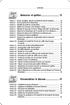 Démarrer et quitter... 13 Astuce 1 - Ouvrir, modifier, ajouter un élément dans le Registre... 14 Astuce 2 - Créer un point de restauration... 18 Astuce 3 - Rétablir un point de restauration... 21 Astuce
Démarrer et quitter... 13 Astuce 1 - Ouvrir, modifier, ajouter un élément dans le Registre... 14 Astuce 2 - Créer un point de restauration... 18 Astuce 3 - Rétablir un point de restauration... 21 Astuce
SOMMAIRE. Comment se connecter?
 SOMMAIRE Comment se connecter? Présentation de l interface Notions sur l espace documentaire Création d un dossier Création d un document Modifier un document Copier ou déplacer des documents Exporter
SOMMAIRE Comment se connecter? Présentation de l interface Notions sur l espace documentaire Création d un dossier Création d un document Modifier un document Copier ou déplacer des documents Exporter
GUIDE UTILISATEUR. Alliance Solution Flow!
 GUIDE UTILISATEUR Alliance Solution Flow! GUIDE UTILISATEUR V 1.4 2/45 Sommaire INTRODUCTION... 4 FLOW!... 4 SYSTÈMES DE RÉPONSE ÉLÈVE... 4 EDUCLOUD/FLOW! LP... 5 MOBIVIEW... 5 WORKSPACE... 5 COMPOSANTS
GUIDE UTILISATEUR Alliance Solution Flow! GUIDE UTILISATEUR V 1.4 2/45 Sommaire INTRODUCTION... 4 FLOW!... 4 SYSTÈMES DE RÉPONSE ÉLÈVE... 4 EDUCLOUD/FLOW! LP... 5 MOBIVIEW... 5 WORKSPACE... 5 COMPOSANTS
Ladibug TM 2.0 Logiciel de présentation visuel d'image Manuel de l utilisateur - Français
 Ladibug TM 2.0 Logiciel de présentation visuel d'image Manuel de l utilisateur - Français Table des Matières 1. Introduction... 2 2. Spécifications du Système... 2 3. Installer Ladibug... 3 4. Connexion
Ladibug TM 2.0 Logiciel de présentation visuel d'image Manuel de l utilisateur - Français Table des Matières 1. Introduction... 2 2. Spécifications du Système... 2 3. Installer Ladibug... 3 4. Connexion
Banque d images SVT. Créer et utiliser une banque d images avec Picasa 2. Version anglaise -Windows 98. Banque photo en SVT : page 1 /14
 A..T C..G G..C A..T T..A C..G A..T T..A G..C G..C T..A A..T C..G Sciences de la Vie et de la Terre Lycée de la Venise Verte Banque d images SVT Créer et utiliser une banque d images avec Picasa 2 Version
A..T C..G G..C A..T T..A C..G A..T T..A G..C G..C T..A A..T C..G Sciences de la Vie et de la Terre Lycée de la Venise Verte Banque d images SVT Créer et utiliser une banque d images avec Picasa 2 Version
COMMENCER AVEC VUE. Chapitre 1
 Chapitre 1 COMMENCER AVEC VUE Traduction en français du premier chapitre du manuel d'utilisation du logiciel VUE. Traduit de l'américain par Bernard Aubanel. CRÉER UNE NOUVELLE CARTE Pour ouvrir VUE: 1.
Chapitre 1 COMMENCER AVEC VUE Traduction en français du premier chapitre du manuel d'utilisation du logiciel VUE. Traduit de l'américain par Bernard Aubanel. CRÉER UNE NOUVELLE CARTE Pour ouvrir VUE: 1.
GUIDE Excel (version débutante) Version 2013
 Table des matières GUIDE Excel (version débutante) Version 2013 1. Créer un nouveau document Excel... 3 2. Modifier un document Excel... 3 3. La fenêtre Excel... 4 4. Les rubans... 4 5. Saisir du texte
Table des matières GUIDE Excel (version débutante) Version 2013 1. Créer un nouveau document Excel... 3 2. Modifier un document Excel... 3 3. La fenêtre Excel... 4 4. Les rubans... 4 5. Saisir du texte
Séminaire d information MIGRATION WINDOWS 7 ET OFFICE 2010
 Séminaire d information MIGRATION WINDOWS 7 ET OFFICE 2010 Pourquoi migrer vers Office 2010? Pour bénéficier d une meilleure ergonomie Pour faciliter les échanges avec l extérieur Pour profiter de la puissance
Séminaire d information MIGRATION WINDOWS 7 ET OFFICE 2010 Pourquoi migrer vers Office 2010? Pour bénéficier d une meilleure ergonomie Pour faciliter les échanges avec l extérieur Pour profiter de la puissance
Antidote et vos logiciels
 Antidote et vos logiciels Antidote RX v8 Windows Antidote, c est un correcteur avancé, dix dictionnaires et dix guides linguistiques qui s ajoutent à vos logiciels pour vous aider à écrire en français.
Antidote et vos logiciels Antidote RX v8 Windows Antidote, c est un correcteur avancé, dix dictionnaires et dix guides linguistiques qui s ajoutent à vos logiciels pour vous aider à écrire en français.
COPIER, COUPER, COLLER, SELECTIONNER, ENREGISTRER.
 COPIER, COUPER, COLLER, SELECTIONNER, ENREGISTRER. 1. Comment déplacer ou copier un fichier sur Windows Vous aurez régulièrement besoin de déplacer ou dupliquer des fichiers sur votre ordinateur. Par exemple
COPIER, COUPER, COLLER, SELECTIONNER, ENREGISTRER. 1. Comment déplacer ou copier un fichier sur Windows Vous aurez régulièrement besoin de déplacer ou dupliquer des fichiers sur votre ordinateur. Par exemple
Un outil open source de gestion de bibliographies
 Un outil open source de gestion de bibliographies Généralités... 2 Installation... 2 L interface zotero... 2 Ajouter une notice bibliographique manuellement... 4 Modifier ses notices bibliographiques...
Un outil open source de gestion de bibliographies Généralités... 2 Installation... 2 L interface zotero... 2 Ajouter une notice bibliographique manuellement... 4 Modifier ses notices bibliographiques...
